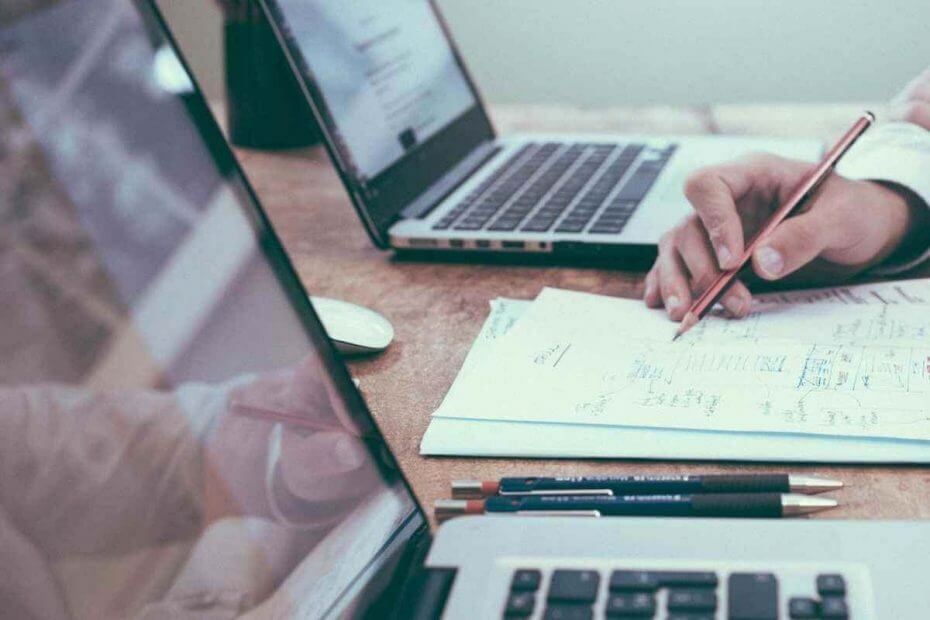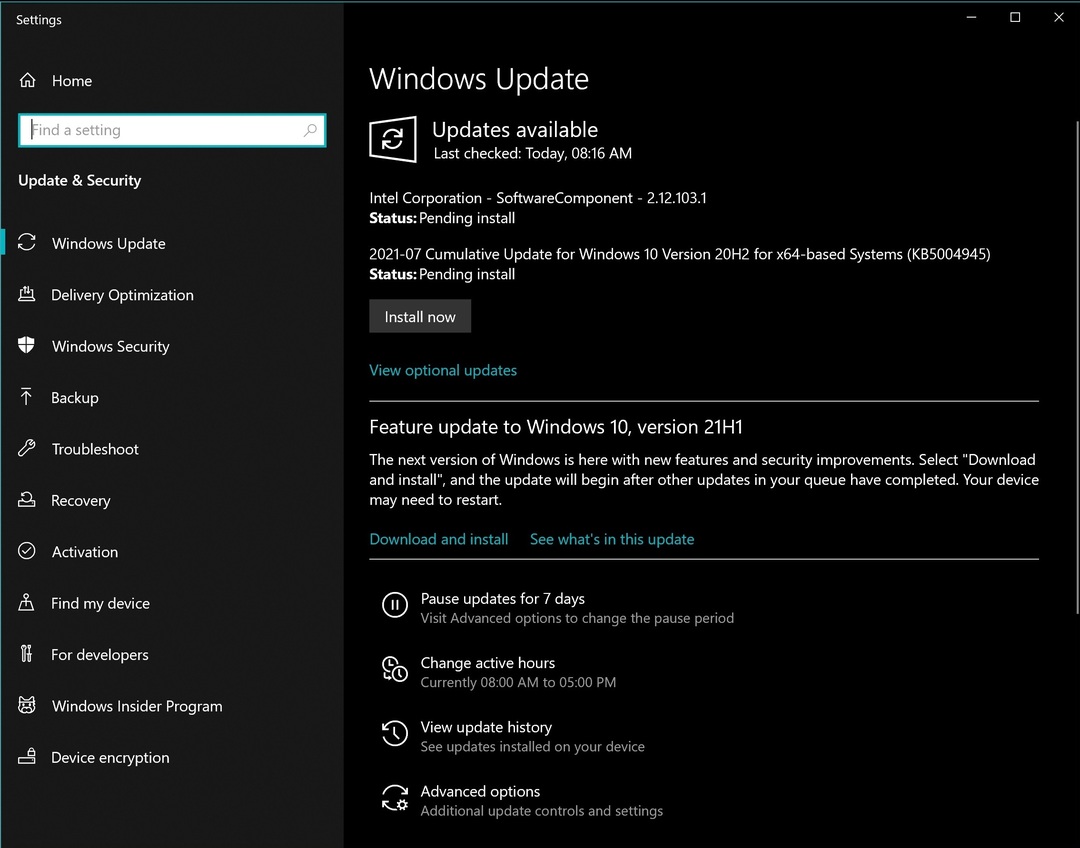Suurin osa Windows-käyttäjistä käyttää nykyään virtuaalikoneita. Kun järjestelmän ydineristys poistetaan käytöstä, on odotettavissa turvallisuusriskejä ja hyökkäyksiä. Vaikka ytimen eristys olisi asetettu, muistin eheys poistetaan käytöstä, jos käyttäjä päivittää järjestelmän.
Järjestelmä on suojattu hyökkäyksiltä, jos ytimen eristys on käytössä. Ihmisille, jotka käyttävät virtuaalisia tietokoneita usein, on erittäin suositeltavaa ottaa se käyttöön.
Jos etsit ohjeita ydineristysmuistin eheyden ottamisesta käyttöön tai poistamiseksi käytöstä missä tahansa Windows 11 -järjestelmässä, tämä sivu voi auttaa.
Ydineristysmuistin eheyden ottaminen käyttöön tai poistaminen käytöstä Windows 11:ssä Windows Security App -sovelluksen avulla
Vaihe 1: Paina Windows avain ja tyyppi Windowsin turvallisuutta.
Vaihe 2: Valitse Windowsin suojaus sovellus hakutuloksista alla olevan kuvan mukaisesti.

Vaihe 3: Siirry kohtaan Laitteen suojaus vaihtoehto vasemman reunan valikossa.
Vaihe 4: Napsauta sitten Ydineristyksen yksityiskohdat Yläosan eristysosion alla, kuten alla on esitetty.
MAINOS
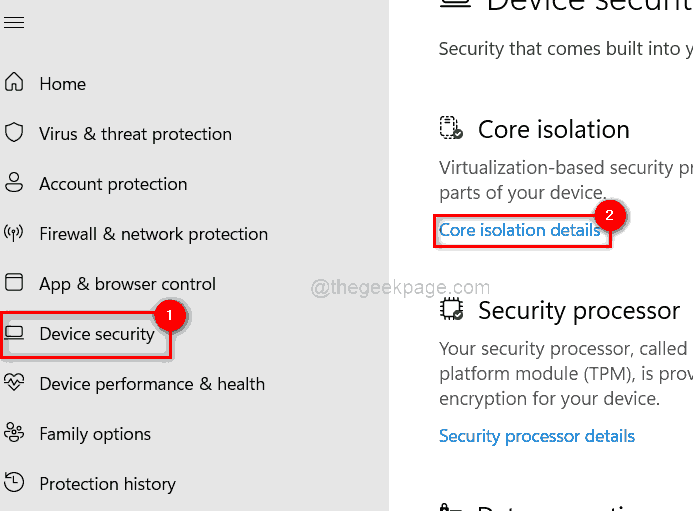
Vaihe 5: Napsauta Core-eristyssivulla vaihtaa -painiketta Muistin eheys kääntääksesi sen Vinossa jos haluat Poista käytöstä sen alla olevan kuvan mukaisesti.
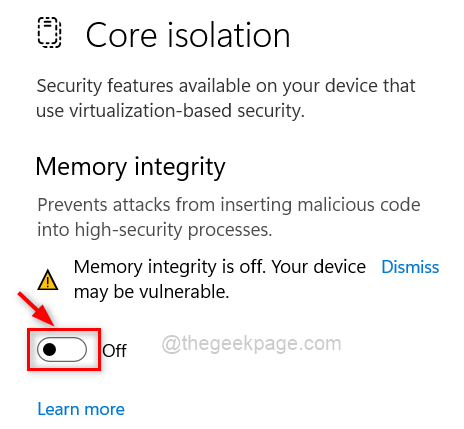
Vaihe 6: Jos haluat ota käyttöön sitä ja napsauta sitten vaihtaa painiketta kääntääksesi sen Päällä kuten alla.
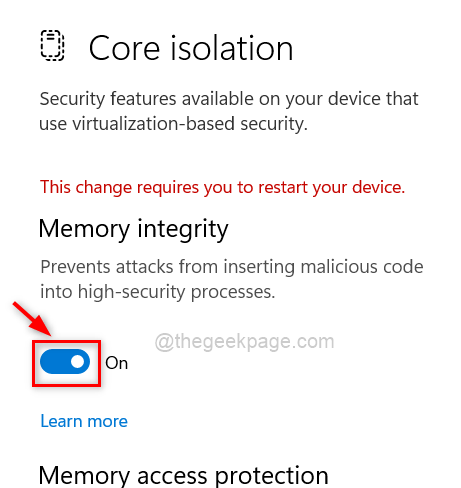
Vaihe 7: Kun olet ottanut sen käyttöön, käynnistä järjestelmä uudelleen, jotta muutos tulee voimaan.
Siinä kaikki.
Ytimen eristysmuistin eheyden ottaminen käyttöön tai poistaminen käytöstä Windows 11:ssä Rekisterieditorin avulla
HUOMAUTUS: Ennen kuin aloitat, kiitos tallenna/vie rekisteritiedosto jotta käyttäjä voi palauttaa sen, jos jokin menee pieleen, koska se voi vahingoittaa järjestelmää kokonaan.
Vaihe 1: Paina Windows + R avaimet avataksesi Juosta komentoruutu ja kirjoita regedit.
Vaihe 2: osuma Tulla sisään avain avaamiseen Rekisterieditori.
HUOMAUTUS: Hyväksy UAC-kehote napsauttamalla Joo jatkaa.

Vaihe 3: Kopioi ja liitä alla oleva polku rekisterieditorissa osoitepalkkiin ja paina Tulla sisään avain päästäksesi Skenaariot rekisteriavain.
Vaihe 4: Oikealla painikkeella päällä Skenaariot rekisteriavain ja valitse Uusi > DWORD (32-bittinen) arvo valikosta alla olevan kuvan mukaisesti.
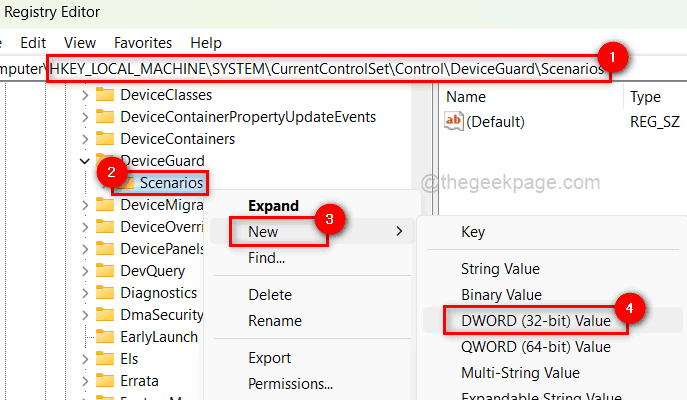
Vaihe 5: Nimeä uusi DWORD-arvo uudelleen muotoon HypervisorEnforcedCodeIntegrity ja kaksoisnapsauta sitä avataksesi sen.
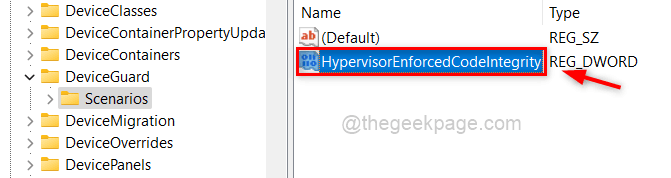
Vaihe 6: Kirjoita seuraavaksi 0 Arvotietokentässä ja napsauta OK jos käyttäjä haluaa Poista käytöstä se.
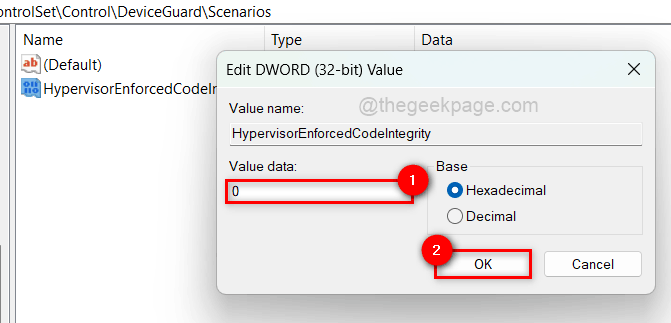
Vaihe 7: Jos haluat ota käyttöön se, Enter 1 Arvotietokentässä ja napsauta OK kuten alla.
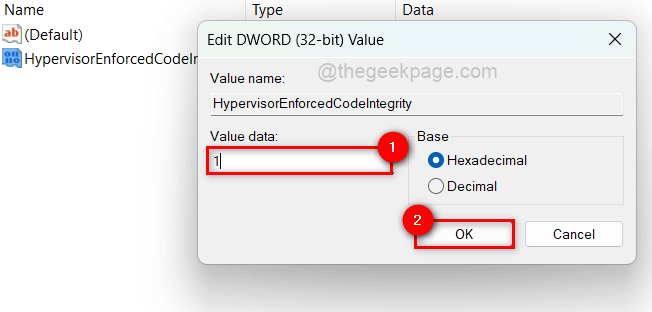
Vaihe 8: Kun olet valmis, sulje rekisterieditori.
Vaihe 9: Käynnistä järjestelmä uudelleen kerran.
Siinä kaikki.